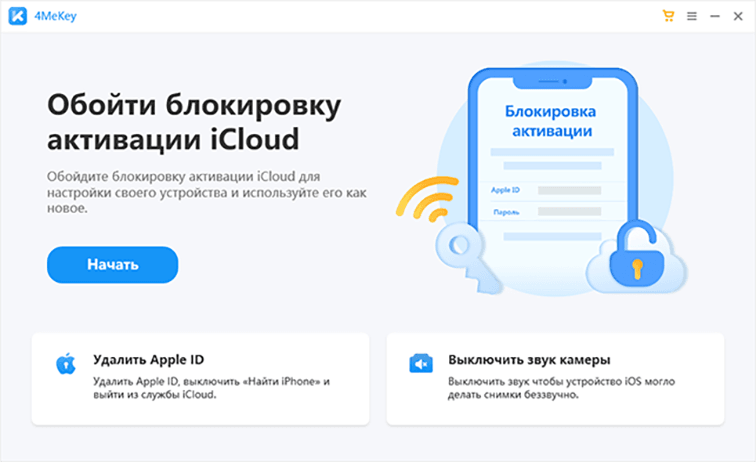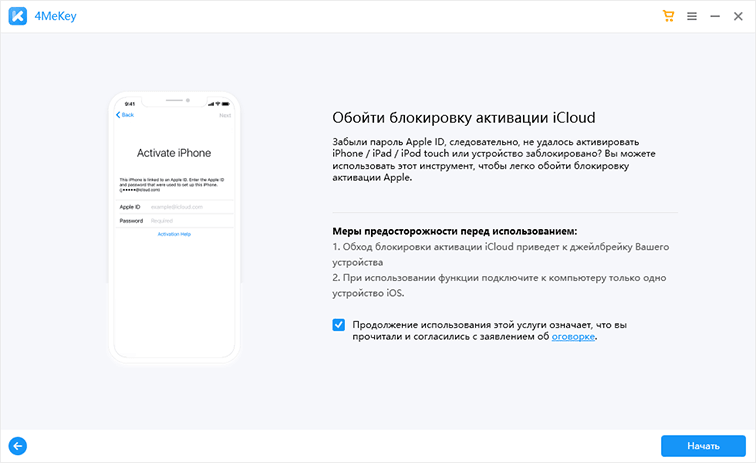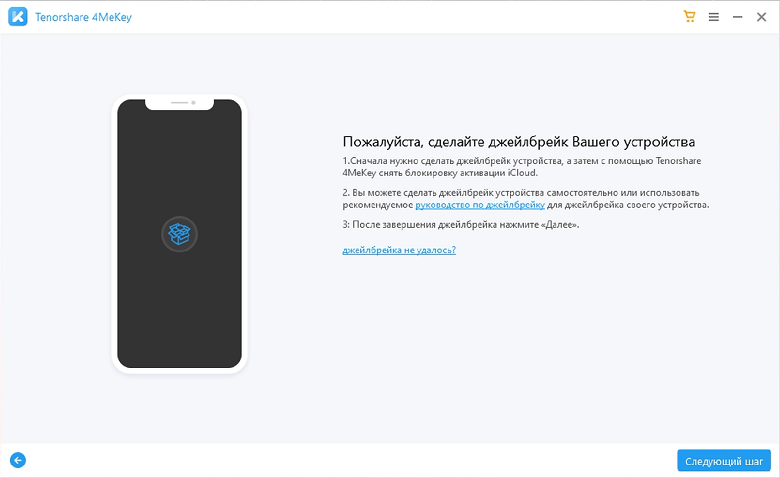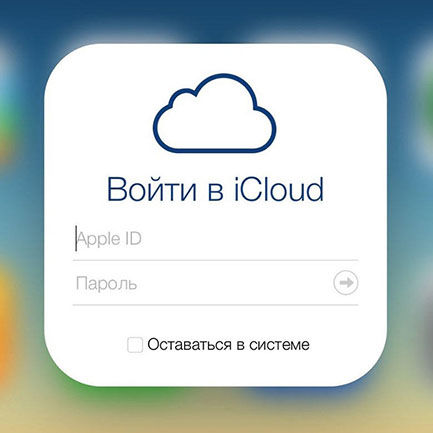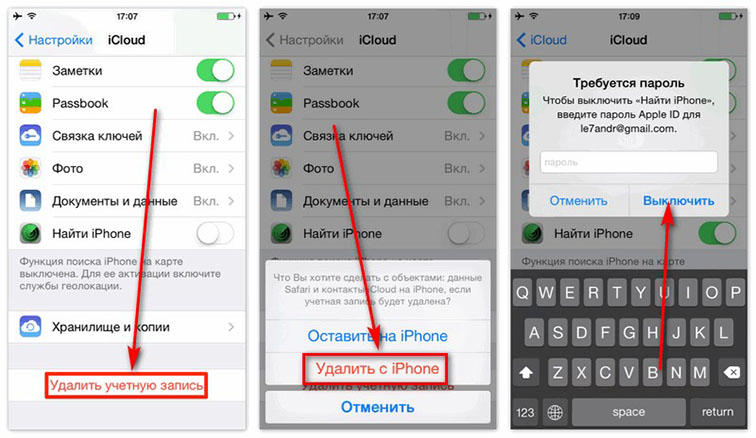Как удалить айклауд не зная пароля
iCloud – это облачное хранилище на устройствах Apple, которое открываем доступ ко многим сервисам и позволяет управлять ими. Удаление iCloud может быть вызвано разными причинами. Например, вы могли забыть пароль от старой учетной записи и вам требуется создать новый Apple ID. Или же вам требуется удалить Apple ID от прежнего владельца, и вы не знаете, как это сделать. К сожалению, не зная пароля от прежнего Apple id, завести новый аккаунт не получится. Но есть различные обходные пути как удалить icloud без пароля. О том, как это сделать, мы поделимся в этой статье.
- Часть 1. Как удалить icloud без пароля через Tenorshare 4MeKey
- Часть 2. Как удалить айклауд без пароля через сайт icloud
- Часть 3. Как удалить с айфона айклауд из настроек iPhone
- Часть 4. Часто задаваемые вопросы
Часть 1. Как удалить icloud без пароля через Tenorshare 4MeKey
iCloud позволяет создавать резервные копии, воспользоваться функцией «Найти iPhone, iPad, Mac, а также получить доступ к контактам, календарям, заметкам и напоминаниям. И кроме того, в iCloud вы можете совершать покупки в iTunes Store, App Store и iBooks Store. Таким образом, если вы не знаете пароля от айклауд, это затруднит процесс удаления iCloud. Если перед вами стоит задача - как удалить айклауд без пароля, то с помощью программы Tenorshare 4MeKey вы справитесь с ней быстро и легко.
Tenorshare 4MeKey – это профессиональная утилита, которая способная удалить Apple ID без пароля с возможностью отключения защитной функции «Найти iPhone» («Локатор»). Работает на iOS: с iOS 12 до 14.8 (iOS 14 для 6s ~ iPhoneX и iPhone SE1; iPad 5/6/7; iPad Mini 4 / iPad Air 2 / iPad Pro 1 / Pro 2; iPod touch 7).
- Скачайте программу Tenorshare 4MeKey и затем установите ее на свой компьютер.
Далее запустите программу и в главном меню выберите функцию «Удалить блокировку активации iphone».

Примечание: Удаление блокировки активации iPhone повлечет за собой запуск джейлбрейка вашего устройства. Кроме того, вы можете подключить только одно устройство iOS одновременно. Программа пока не поддерживает ios 15&15+.
- Далее подключите ваше устройство iPhone к компьютеру с помощью usb-кабеля. Проверьте правильно ли вы подключили ваше устройство.
- Процесс джейлбрейка запустится сразу после того, как вы подключили устройство iOS к компьютеру.

- Дождитесь несколько минут, пока загрузится утилита джейлбрейка.
- После этого процесс джейлбрейка запустится на iPhone. Следуйте предложенной инструкции, потом нажмите «Далее».
В новом окне проверьте, верно ли указана вся информация о Вашем устройстве, а затем нажмите «Начать удалить».

- После этого запустится процесс снятия блокировки активации iPhone, которая завершится через несколько минут.
- Удаление iCloud активации завершено успешно. Теперь, когда вы заходите в Apple ID, выберите «Забыли пароль или нет Apple ID?», так как вы уже удалили свою учетную запись. После настройки устройства iOS вы можете войти в новый Apple ID через App Store или iTunes & App Store в меню «Настройки», чтобы загружать приложения через Wi-Fi.
Итак, мы смогли без труда удалить учетную запись iCloud без пароля. Эта программа очень удобна тем, что, если вы вдруг потеряли пароль или не знаете его, то утилита поможет удалить айклауд на вашем устройстве без труда.
Часть 2. Как удалить айклауд без пароля через сайт icloud
Рассмотрим еще один способ, который позволит вам удалить iCloud на вашем устройстве. Но в данном случае вы должны будете знать свой пароль от iCloud, в противном случае вы не сможете его удалить. Для этого нам необходимо будет войти на сайт iCloud. Следуйте пошаговой инструкции:
- Перейдите на сайт https://www.icloud.com/
Войдите в свою учетную запись и введите пароль.

- Затем нажмите «Найти iPhone».
- Далее в разделе «Мои устройства» выберите свое устройство, на котором вы хотите удалить учетную запись iCloud.
Теперь нажмите «Удалить из учетной записи».
Готово. Мы без труда справились с тем, как удалить с айфона айклауд.
Часть 3. Как удалить с айфона айклауд из настроек iPhone
Теперь перейдем к следующему способу, где мы будем решать такую проблему - как на айфоне удалить айклауд. Для этого выполните следующие шаги:
- Перейдите в «Настройки» на вашем устройстве.
- Затем нажмите iCloud. Вам будет предложено ввести пароль, введите любой число.
- Далее нажмите «Готово». Система сообщит о неверно введенном пароле.
- Теперь нажмите «ОК» и потом «Отмена».
- Вы вернетесь на экран iCloud. Далее нажмите на «Учетная запись», уберите описание и нажмите «Готово».
- Вы вернетесь на страницу iCloud, где не нужно вводить пароль. Опция «Найти iPhone» будет отключена.
В самом низу нажмите «Удалить».

Часть 4. Часто задаваемые вопросы
Вопрос1: Как создать резервное копирование перед удалением icloud?
Данный вопрос встречается очень часто. Поскольку резервное копирование защищает вашу информацию от удаления. Каждому пользователю Apple ID бесплатно в iCloud предоставляется 5 ГБ. Поэтому поверьте достаточно ли у вас свободного пространства в iCloud, перед тем как создавать резервные копии. Если вы хотите решить вопрос как удалить icloud с iphone на вашем устройстве, то вам необходимо заранее создать резервные копии.
- Подключите устройство к сети Wi-Fi.
- Затем перейдите в «Настройки» и выберите iCloud.
- Далее нажмите «Резервная копия в iCloud».
- Затем коснитесь «Создать резервную копию». Не отключайте ваше устройство от Wi-Fi соединения, пока не завершится процесс создания резервной копии.
Выполнив все эти шаги, вы можете не бояться, что удаление Apple ID повлечет за собой удаление копию вашей личной информации.
Вопрос 2: Как создать новый пароль для iCloud?
Это очень просто и не занимает много времени. Если вы хотите сменить старый пароль на более надежный, то это процедура очень легкая. Следуйте инструкции:
- Перейдите в «Настройки» на вашем устройстве.
- Затем перейдите в «Пароль и безопасность».
- Нажмите «Изменить пароль».
- Наберите свой действующий пароль, потом новый пароль. Подтвердите новый пароль.
- Затем нажмите «Изменить» или «Изменить пароль».
После этого вы сможете войти в Apple ID с помощью нового пароля, чтобы получить доступ ко всем функциям и службам Apple.
Заключение
Отсутствие пароля от учетной записи iCloud может стать препятствием, если вы задумали удалить iCloud. Так как в большинстве случаев для удаления учетной записи iCloud требуется ввод пароля. Но может случиться так, что вы потеряли пароль или прежний владелец телефона не может предоставить вам пароль от iCloud. Вам не нужно беспокоиться, если с вами произошла подобная ситуация. Как удалить icloud с iphone без пароля? Воспользуйтесь программой Tenorshare 4MeKey и вы сможете быстро удалить iCloud на вашем телефоне без пароля. Кроме того, программа имеете понятные инструкции, которые помогут вам с легкостью удалить iCloud.
Выскажите своё мнение
Оставить комментарий
Оставьте свой отзыв о статьях Tenorshare